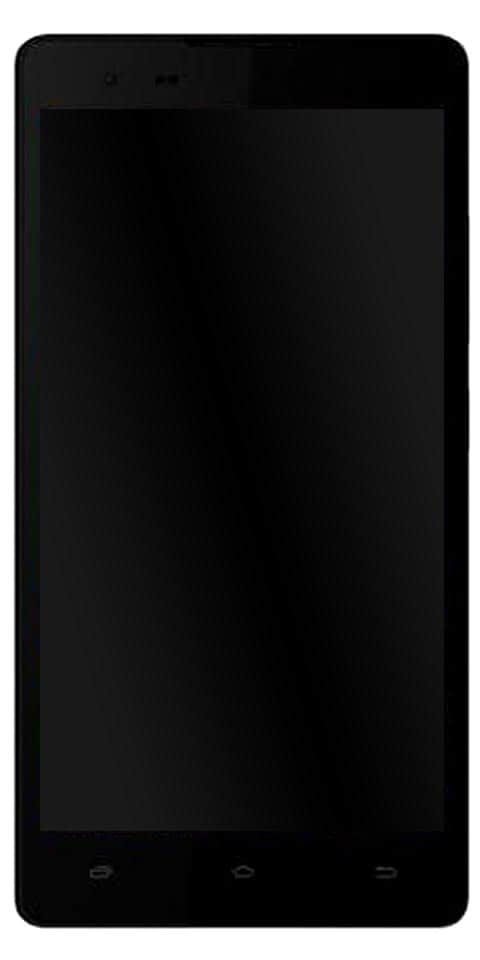Kas yra mano „WiFi Mac“ - sužinokite, kas yra prisijungęs
Ar vaikinai pastebėjote, kad jūsų „WiFi“ veikia lėčiau nei įprastai? Prieš įsigilindami į tai, kaip galite padidinti savo signalą ir pagerinti „WiFi“ veikimą, sužinokite, kas iš tikrųjų prisijungia prie jūsų „WiFi“ tinklo. Dauguma jūsų namuose esančių įrenginių gali būti prijungti prie jūsų „WiFi“ tinklų, pavyzdžiui, nešiojamieji kompiuteriai, išmanieji telefonai, planšetiniai kompiuteriai, taip pat išmaniosios lemputės ir namų padėjėjai. Tačiau gali būti, kad prisijungia nepažįstami žmonės, todėl jūsų „WiFi“ signalas praranda greitį. Šiame straipsnyje kalbėsime apie tai, kas yra mano „WiFi Mac“ - sužinokite, kas yra prisijungęs. Pradėkime!
Taip pat gali būti daugybė skirtingų priežasčių, kodėl norėtumėte sužinoti, kokie įrenginiai yra prijungti prie jūsų „WiFi“. Laimei, tai tikrai lengva patikrinti. Jūs galite tai padaryti dviem būdais: naudodami maršrutizatoriaus žiniatinklio sąsają arba naudodami tinklo nuskaitymo programinę įrangą. Norėdami gauti geresnių rezultatų, galite išbandyti abu būdus ir sužinoti, ar sąraše rasite tuos pačius prijungtus įrenginius.
Kaip rasti maršrutizatoriaus IP adresą? | kas yra mano „wifi mac“
Norėdami prisijungti prie savo maršrutizatoriaus žiniatinklio sąsajos, turėsite atidaryti naršyklę bet kuriame savo įrenginyje. Tie, kurie prisijungia prie jūsų maršrutizatoriaus. Tada turite atidaryti naują naršyklės skirtuką ir įvesti maršrutizatoriaus IP adresą į adreso juostą. Daugumos maršrutizatorių numatytasis IP adresas yra 192.168.0.1 arba 192.168.1.1. Jei jūs, vaikinai, bandote įvesti juos abu į savo naršyklę ir nė vienas iš jų neveikia. Juos galite rasti savo maršrutizatoriaus IP adresą belaidžio maršrutizatoriaus gale.

Jei vaikinai vis dar nesate tikri, koks yra jūsų maršrutizatoriaus IP adresas, galite rasti dar keletą būdų. Kai kurie yra sudėtingesni nei kiti. Lengviausias būdas tai padaryti sistemoje Windows yra naudojant Komandinė eilutė naudingumas. Atidarę įrankį įveskite ipconfig komandą ir spustelėkite Įveskite .
- Iš ten vaikinai rasite savo IP adresą Numatytasis šliuzas .
- Jei naudojate „Mac“, meniu juostoje palieskite „WiFi“ piktogramą ir pasirinkite Atidarykite tinklo nuostatas .
- Tinklo nustatymuose turite pasirinkti Bevielis internetas kairiajame meniu ir bakstelėkite Išplėstinė apatiniame dešiniajame lango kampe.
- Tada tiesiog pasirinkite TCP / IP skirtuką kitame lange. Čia jūs, vaikinai, rasite savo IP adresą Maršrutizatorius .
Kas yra mano „WiFi Mac“ - sužinokite, kas yra prisijungęs
Maršrutizatoriaus lemputės mirksi, tačiau niekas jo nenaudoja. Arba jūs, vaikinai, neturite interneto spartos; jūs iš tikrųjų sumokėjote. Yra tikimybė, kad jūsų kaimynas naudojasi jūsų belaidžiu internetu be jūsų žinios. Arba leiskite tiesiog pasakyti, kad dėl kokių nors kitų priežasčių jūs, vaikinai, norite sužinoti, kokie įrenginiai yra prijungti prie mano tinklo, ar ne.
Laimei, tikrai lengva sužinoti, kas yra prisijungęs prie jūsų „WiFi“ tinklo. Viskas, ką jūs turite padaryti, yra įdiegti nedidelę programą savo prietaise. Tada jis pateiks visų prie jūsų tinklo prijungtų įrenginių IP ir MAC adresų sąrašą.
Taigi, čia yra keletas geriausių programų ir metodų, kaip sužinoti, kas yra prisijungęs prie jūsų „WiFi“ tinklo.
pabėgimo kambario žaidimai „Android“
Kas yra „My WiFi“ sistemoje „Windows“
Yra daugybė „Windows“ programų, rodančių įrenginių, jungiamų prie jūsų tinklo, sąrašą. Aš siūlau tai „Wireless Network Watcher“ per „Nirsoft“. Kaip ir visos kitos „Nirsoft“ programos, ši taip pat sveria kelis KB ir taip pat gali būti vykdoma tiesiogiai iš .exe failo. Nereikia diegti.
Norėdami pradėti, tiesiog atsisiųskite Belaidžio tinklo stebėtojas iš oficialios „Nirsoft“ svetainės (slinkite žemyn į puslapio apačią, kad pamatytumėte atsisiuntimo nuorodą). Tada atidarykite ZIP failą ir paleiskite jame .exe. Jei vaikinai matote įspėjimą iš „AntiVirus“, tada jo nepaisykite. Programa yra visiškai saugi.
Tada programa parodys visus įrenginius kartu su jais IP ir MAC adresas . Tai taip pat rodo įrenginio gamintojo pavadinimą, pvz., „Motorola“, „Apple“ ir kt. Tai padės geriau atpažinti įrenginius, nes prisiminti MAC adresą nėra patogu.
Toliau | kas yra mano „wifi mac“
Jūs, vaikinai, taip pat galite nustatyti garsus pranešimas . Taigi, kai prie jūsų „WiFi“ prisijungs naujas įrenginys, išgirsite pyptelėjimą. Norėdami tai padaryti, tiesiog eikite į galimybės > pypteli, kai naujas prietaisas yra prijungtas.
Išbandžiau ir kitas žinomas alternatyvas, tokias kaip „Advanced IP“ skaitytuvas ir „GlassWire“, ir jų nemokama versija yra tokia pati kaip „Wireless Network Watcher“. Taigi nesivarginkite jų išbandyti. Ir jei vaikinai ieškote išplėstinio varianto, pabandykite Piktas IP skaitytuvas arba „Wireshark“. Tačiau jiems reikia gerų techninių žinių.
Kas yra „My WiFi“ sistemoje „MacOS“
Iš tikrųjų nėra belaidžio tinklo stebėjimo „Mac“ versijos. Ir kitos žinomos parinktys, kurios yra nemokamos sistemoje „Windows“ (pvz., „SoftPerfect WiFi Guard“), moka „Mac“ (9 USD). Tačiau, laimei, iš tikrųjų yra viena programa. Kas yra mano „WiFi“ yra visiškai nemokama „macOS“ programa, tai daro tiksliai tai, ką ji sako. Tai rodo visų įrenginių, prijungtų prie jūsų „WiFi“, sąrašą. Programą taip pat galima įsigyti „iTunes“ ir ji sveria tik 1 MB.
Kai tik atidarysite programą, ji automatiškai nuskaitys jūsų tinklą ir pateiks visų prijungtų įrenginių sąrašą. Tai taip pat suteikia jums pranešimą, kai naujas įrenginys taip pat prisijungia prie jūsų „WiFi“.
Tačiau, skirtingai nei tinklo stebėtojas sistemoje „Windows“, iš tikrųjų nėra taip gerai gauti prietaisų įmonės pavadinimą. Taigi, jūs, vaikinai, turėsite pridėti savo įrenginių pavadinimus rankiniu būdu. Tokiu būdu, kitą kartą pamatę naują įrenginį, žinosite, kad jis iš tikrųjų nėra jūsų.
kaip išrauti lg g3 zefyrą

Kas naudojasi „My WiFi“ „Android“ ar „iOS“?
Yra daug „Android“ ir „iOS“ skirtų programų, kurios gali pasakyti, kas prisijungia prie jūsų „WiFi“. Tačiau geriausias yra „Fing“. Tai nemokama programa, ją taip pat galima naudoti tiek „Android“, tiek „iOS“.
Kaip ir visos kitos programos, kurias matome iki šiol. „Fing“ taip pat rodo visų jungiamų įrenginių sąrašą kartu su jų IP ir MAC adresais. Tačiau kuo jis skiriasi nuo kitų, tai yra jo sugebėjimas tiksliai nustatyti įrenginio pavadinimą ir tinklo plokštę, gamintoją.
Na, pavyzdžiui, „Wireless Network Watcher“ gali pasakyti tik įmonės pavadinimą. Taigi, jei vaikinai jungiate „iPad“ ir „Macbook“, pamatysite šalia parašytą „Apple“. Tačiau, kita vertus, „Fing“ taip pat valdo, kad išgautų įrenginio pavadinimą. Taigi, jūs, vaikinai, galite lengvai pasakyti, kurie įrenginiai yra jūsų, o kurie ne iš tikrųjų. Jūs, vaikinai, taip pat galite sukurti nemokamą „Fing“ paskyrą ir sekti visus įrenginius bet kuriame „WiFi“ tinkle.
Nors „Fing“ trūksta vieno dalyko, tai, kad jis nepateikia jums pranešimo, kai prisijungia naujas įrenginys ar išeina iš jo. Tačiau, laimei, yra viena „Android“ programa - „WiFi“ laikrodis , kuris taip pat gali tai padaryti. Nustatymuose galite pasukti šią pranešimo parinktį 0.

Maršrutizatorius | kas yra mano „wifi mac“
Maršrutizatoriaus naudojimas norint pamatyti įrenginių, jungiančių jūsų „Wi-Fi“, sąrašą, turi ir pliusų, ir minusų. Geroji dalis yra ta, kad nereikia įdiegti jokios programos. Tačiau blogoji dalis yra ta, kad ne kiekvienas vartotojas iš tikrųjų turi prieigą prie maršrutizatoriaus. Net jei ir turi, vis tiek reikia kelių papildomų bakstelėjimų, o visas procesas nėra gana patogus mobiliajame telefone.
Jei vaikinai turite dinaminė DNS sąranka savo maršrutizatoriuje. Tada jums net nereikia prisijungti prie to tinklo. Norint pamatyti, kas yra prisijungęs prie jūsų „WiFi“. Tai iš esmės reiškia, kad namų tinklą stebite iš biuro.
Norėdami sužinoti, kas yra prijungtas prie jūsų „WiFi“ per maršrutizatorių. Tiesiog prisijunkite prie savo maršrutizatoriaus informacijos suvestinės, naršyklėje įvesdami maršrutizatoriaus IP adresą. Tada įveskite maršrutizatoriaus vartotojo vardą ir slaptažodį. Jei jūs, vaikinai, nežinote, kokie jie yra iš tikrųjų, paklauskite ir žmogaus, kuris nustatė maršrutizatorių. Dažniausiai tai yra administratorius ir administratorius arba administratorius arba slaptažodis. Jūs, vaikinai, taip pat galite naudoti šią numatytąją maršrutizatoriaus slaptažodžių duomenų bazę.
Kas daugiau | Kas yra „My WiFi“
Tada jūs, vaikinai, pamatysite maršrutizatoriaus „žiniatinklio sąsają“. Kadangi visas maršrutizatorius yra pagamintas per skirtingus gamintojus, jūsų maršrutizatoriaus sąsaja gali atrodyti kitokia nei mano. Tačiau šerdis visada yra ta pati. Taigi, ieškokite variantų, kurie iš esmės sako: DHCP klientų sąrašas , Pridedami įrenginiai , Belaidis, prijungti įrenginiai, ir kt.
Dažniausiai tai yra belaidžio ryšio nustatymuose. Jūs pamatysite visų įrenginių sąrašą kartu su jų IP ir MAC adresais. Jei vaikinai nežinote, kur juos rasti, atlikite greitą „Google“ paiešką savo maršrutizatoriaus vadove ir naudokite „CMD + F“ arba „CTRL + F“. Norint rasti tai, ko jums reikia. Aš tai darau iš tikrųjų visą laiką.
plg auto šaknis odin
Išvada
Gerai, tai buvo visi žmonės! Tikiuosi, kad jums patinka tai, kas yra mano „wifi mac“ straipsnyje, ir jums taip pat naudinga. Pateikite mums savo atsiliepimus apie tai. Taip pat, jei jūs turite daugiau klausimų ir klausimų, susijusių su šiuo straipsniu. Tada praneškite mums toliau pateiktame komentarų skyriuje. Netrukus susisieksime su jumis.
Geros dienos!
Taip pat žiūrėkite: Kaip nustatyti 'WiFi' arba 'Ethernet' kaip 'Windows 10' matuojamą ryšį